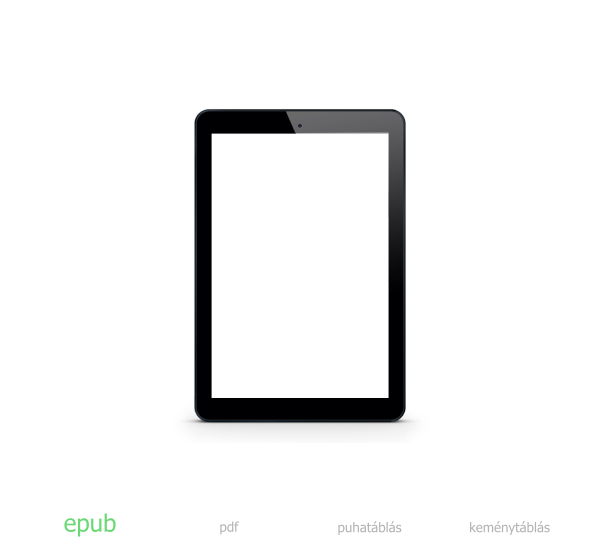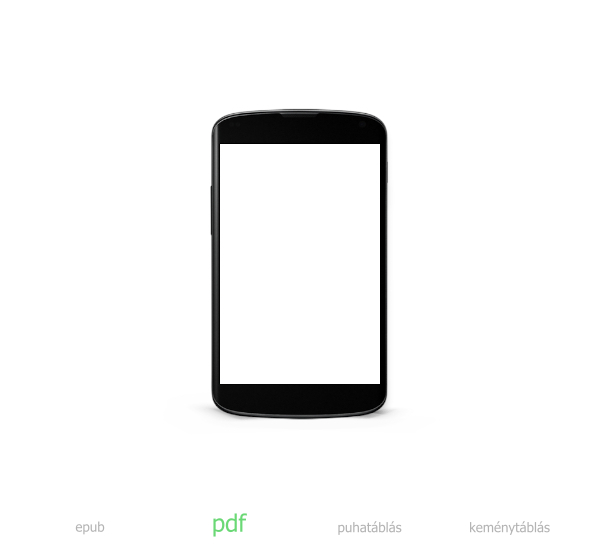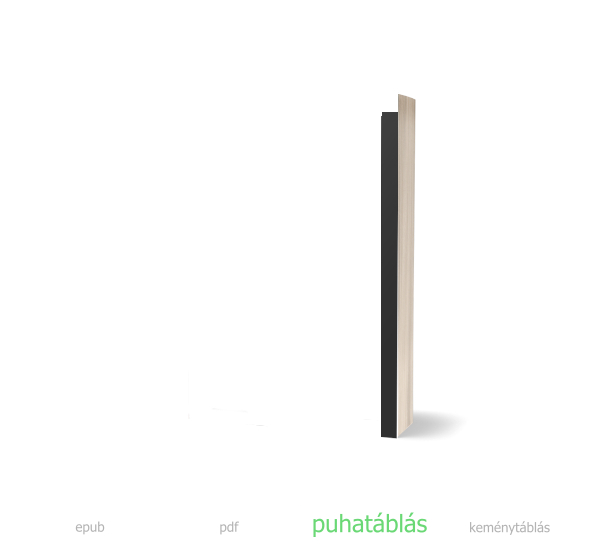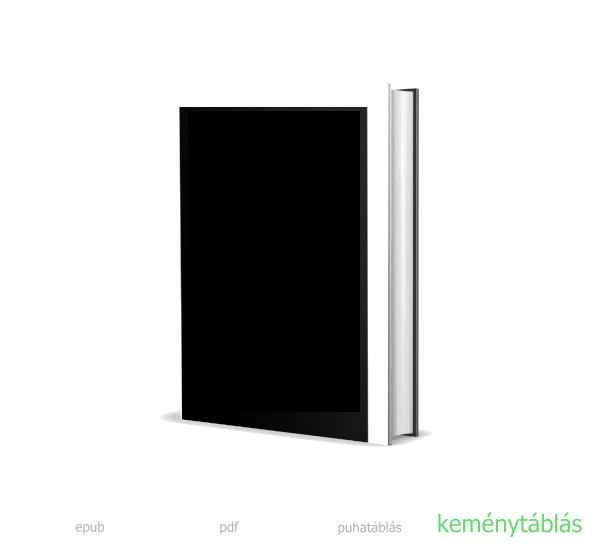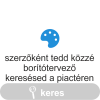Útmutató Borítótervezés
| opciós IRODALMI/ÍRÁSTECHNIKAI-, SZAKMAI LEKTORÁLÁS, SZERKESZTÉS | 1. FORMÁZÁS | 2. HELYESÍRÁS-JAVÍTÁS | 3. KIADÁS-ELŐKÉSZÍTÉS | 4. |
Sorrend

| Fókusz | Szerzőként segítséget vennél igénybe a borítótervezéshez? |
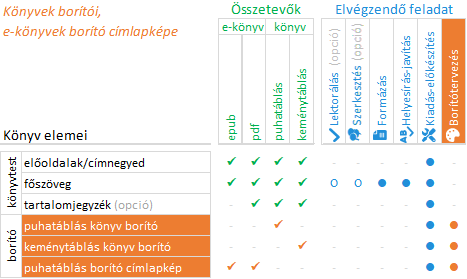 |
Keress partnerek kínálatában vagy add fel közreműködő partner keresésed:
Eszközök - Adobe InDesign vagy olyan általad választott program, ami teljesíti a grafikai követelményeket – lásd ITT, |
|
→ Borítótervezés bemenete - szerzői név, |
Borítótervezés kimenete → Puha- és keménytáblás vágójeles borítók valamint a puhatáblás borító címlapképe:
Borítótervezés eredményének kimeneteit a kiadás-előkészítés során kell felhasználni. |
Összefoglaló az elvégzendő feladatról
1. Borító grafikák mérete – mű oldalszámát megadva megkapod az elkészítendő borítók méreteit.
2. Elkészíted a borítókat – InDesign sablonokban vagy az általad választott programban (utóbbihoz használod a borítónként 3 db, vágójeleket és kötelező grafikai elemeket tartalmazó png sablonokat).
3. Puhatáblás borító címoldal részét elmented png képbe.
Az elvégzendő feladatok pontokba szedett lépései lentebb kezdődnek (UGRÁS oda), előtte még információk grafikai követelményekről, sablonokról és egy példán is bemutatjuk a borítótervezés követendő folyamatát.
Grafikai követelmények – a pdf kimenet MINDEN követelményének meg nem felelő teljesítés alkalmatlan felhasználásra
Sablonok
A sablonok az egyes borító változatokhoz méretezettek, tartalmazzák a vágójeleket és hajtási pozíciókat, logókat és a hátoldalon egy fehér téglalapot (ide nyomdai gyártáskor kerül az azonosító, vásárló számára opcionális „név példánya” szöveg), behatárolják kifutó méretet, ami a borító elkészítendő hátterével egyezik meg.
A sablonok használata kötelező.
A két borítóhoz (puhatáblás és keménytáblás) a hozzájuk tartozó sablonokat kell használnod:
o InDesign program esetén puhatáblás C3.indd, keménytáblás C4.indd sablont,
indd fájlok tartalmazzák a szerző neve és mű címe pozícionált feliratokat is,
o ha egyéb programban „rakod össze” a borítót, úgy a puhatáblás C3bal.png, C3kozep.png, C3jobb.png, illetve keménytáblás C4bal.png, C4kozep.png, C4jobb.png sablonokat,
png sablonok a felső vágójel sávban tartalmazzák azonosító nevüket.
241 oldal alatti mű esetén kisebb szélességű gerinc logó kerül a borítóra – a borítótervezéshez alkalmazandó sablont az első végrehajtandó lépés során kapod meg, ITT.
Hol találod a sablonokat?
Miután az első végrehajtandó lépés eredményeként megkapod az alkalmazandó sablonokat, azokat az ESZKÖZÖK oldalról töltheted le.
Hogyan használd a sablonokat?
A sablonok bal, közép és jobb elemeit illeszd a méretezett lapra nevüknek megfelelően balra, középre, jobbra, függőlegesen mindet középre – a háttér és borító kép/grafika ezen sablon elemek alá kerülnek.
Sablon méretek és pozíciók, vágójelek, jelölők – ezeket sablonok a zölddel jelölt szöveg/kép területek kivételével tartalmazzák (de png sablonoknak a szerző neve és mű címe értelemszerűen nem része, azt borítótervezés során kell elhelyezni)
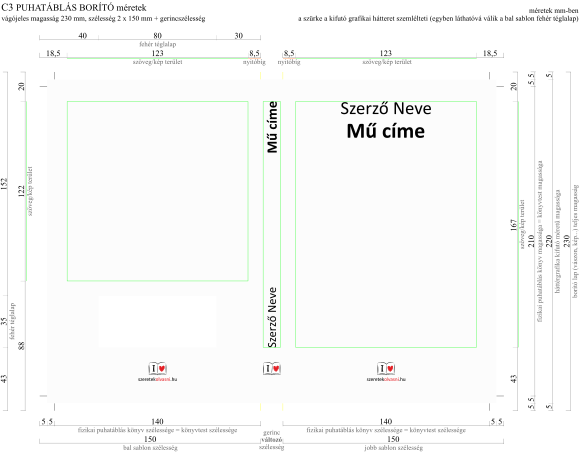 |
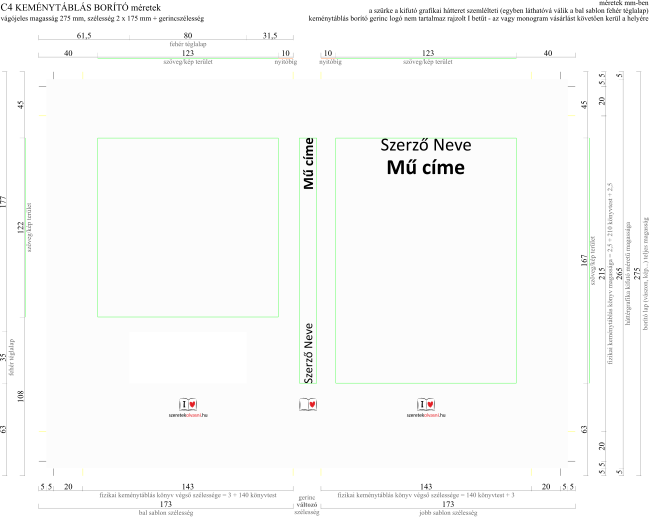 |
||
| klikkre nagyított kép új ablakban | klikkre nagyított kép új ablakban |
| | vágójelek 5 mm-es kifutóval – a háttér kifutó méretét az első végrehajtandó lépésben kapod majd meg (ITT), | jelöli a gerinc éleket, továbbá keménytáblás kivitelnél a lemeztábla külső él (hajtási) pozíciókat, | a lehetséges szöveg/kép területeket jelöli – mindkét kivitelnél azonos méret (borító címoldalon a szerző nevét és mű címét ezen belül máshová is helyezheted), | gerinc melletti nyítóbíg sávba (az értelemszerűen itt is alkalmazandó borító háttérgrafikán kívül) célszerűen ne nyúljon bele a „fő” kép/grafikai elem. Hajtásoknál/vágásoknál kontraszt nélkül – hajtási jelek vonalában/a könyv éleinél soha ne alkalmazz eltérő színeket, erős kontrasztot, éles átmenetet (ha mindenféleképp eltérő színeket/mintát alkalmaznál, annak határát helyezd arrébb a hajtás vonalánál, hogy egy apró technológia elcsúszás ne szembeszökő hibaként tűnjön fel a vásárló kezébe kerülő könyvön). Mindkét kivitel végterméken (kész könyvön) alulról azonos magasságban a kötelező elemek – könyvespolcon álló könyveken logó és gerinc feliratok egyazon vonalba esnek. |
|
| Gerinc: | o bizonyos oldalszám alatt a „normál”, 12 mm szélesnél kisebb gerinc logót tartalmazó sablont kell használni – az alkalmazandó sablonokat az első végrehajtandó lépésben kapod meg (ITT), o keménytáblás gerinc logóból nem véletlenül hiányzik a rajzolt I betű: vásárlást követően pótoljuk, hacsak vásárló nem monogram nyomtatását kérte a helyére, o szerző neve szigorúan a zölddel jelölt szövegdoboz aljához, mű címe a szövegdoboz tetejéhez illeszkedik, o szövegdoboz szélessége (azaz gerincen alkalmazott betűk magassága), ha a gerinc szélessége <=16 mm: maximum az alkalmazott (6/9/12 mm) gerinc logó szélessége lehet, >16 mm: maximum a gerincszélesség mínusz 4 mm lehet. |
Példa
| Példa szerinti bemenet: | |
| - szerzői név: | Elsőkönyves Beatrix |
| - mű címe: | Kedves történetem |
| - borítóval kapcsolatos szerzői igények: | szívecskés háttér minta, egy színes szív a címoldalon |
| - kiadás-előkészítés során véglegesített oldalszám: | 213 |
| - kiadói azonosító: | hu000000 |
Alább a borító elkészítésének lépéseit a puhatáblás borítón szemléltetjük, Adobe InDesign program Eszközök oldalról letölthető C39.indd sablonnal (213 oldalas puhatáblás könyvnél C39.indd sabont kell alkalmazni, lásd ITT). Más grafikai program esetén a C3bal.png, C3kozep9.png és C3jobb.png sablon elemek alkalmazandók és méretetezést követően alulra egy lap méretű fehér téglalapot kell helyezni, feliratokat el is kell helyezni és pozícionálni. |
|
| 1. méretezed a lapot (méret ITT) 2. pozícionálod a sablon elemeket (bal-közép-jobb) |
3. elkészíted a hátteret (mérete = kifutó méret, ITT) és a 4. címlap képet |
5. átírod/formázod a feliratokat (pozíciók ITT és ITT) 6. elkészíted a pdf kimenetet (hu000000C3.pdf, követelmények ITT) |
||
 |
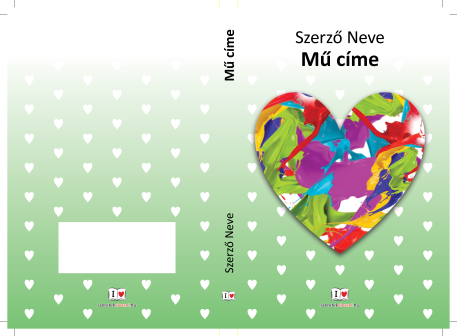 |
 |
|
Sorrend – folytatva a példát:
|
|
|
Következnek a borítótervezés végrehajtandó lépései.
1. Borító grafikák mérete
|
Írd be a könyv oldalszámát: |
– A nyomtatott kivitel teljes (ha van, tartalomjegyzéket is tartalmazó) könyvtest oldalszámát kell megadnod, ami lehet páratlan szám is, értéke 128-tól 384-ig terjedhet. |
| puhatáblás | keménytáblás | ||||||
| szélesség | magasság | szélesség | magasság | ||||
| lap (vászon, kép) mérete, mm | nincs oldalszám | 230.0 | nincs oldalszám | 275.0 | |||
| kifutó (háttér) mérete, mm | nincs oldalszám | 220.0 | nincs oldalszám | 265.0 | |||
| gerinc szélessége, mm | nincs oldalszám | nincs oldalszám | |||||
| alkalmazandó sablon – letöltésük ITT | InDesign | nincs oldalszám | nincs oldalszám | ||||
| egyéb program | nincs oldalszám | nincs oldalszám | |||||
2. Elkészíted a borítót
Jelen pont lépésein menj végig előbb a puhatáblás-, majd a keménytáblás borító elkészítése tekintetében.
Az indd sablonokhoz képest a png sablon jellegéből adódóan némileg „fapadosabb” megoldás, ezért, ha valahol eltérő/plusz feladat adódik, jelölni fogjuk:
„indd:” jelöli a csak Adobe InDesign indd sablonban alkalmazandó eljárást,
„png:” jelöli a csak az általad választott egyéb program esetén alkalmazandó eljárást.
2.1. Beállítod a borító lap méretét
Lap, rajzvászon, kép – különböző grafikai programok más-más elnevezést alkalmaznak ugyanarra a dologra, az útmutatóban a lap megnevezést használjuk.
- indd: ESZKÖZÖK oldalról töltsd le és nyisd meg az 1. pontban (ITT) az oldalszám alapján meghatározott sablont és állítsd be az ugyanitt megkapott lap szélességet – a sablon magasság már a megfelelő érték.
png: Grafikai programban nyiss egy új elemet, állítsd be a borító lap méretét (méret ITT), 300 dpi, CMYK. - indd: nincs teendőd – fehér lap már beállítva.
png: A lapra helyezz egy vele azonos méretű téglalapot, fehér kitöltéssel, szegély nélkül. Illesztése a laphoz vízszintesen és függőlegesen is középre. Ez azért kell, nehogy átlátszó rész maradjon a végső borítón. - Javasolt munka fájlnév ITT.
2.2. Beilleszted és pozícionálod a sablonokat
Sablonokról információ ITT.
- indd: sablon elemek beillesztésével nincs teendőd – azokat már tartalmazza az indd sablon.
png: ESZKÖZÖK oldalról töltsd le és illeszd be az 1. pontban (ITT) az oldalszám alapján meghatározott sablonokat. - Pozícionáld a sablon elemeket vízszintesen nevüknek megfelelően a laphoz balra, középre, jobbra.
- indd: sablon elemek függőleges pozícionálásával nincs teendőd – azokat már megfelelően tartalmazza az indd sablon.
png: pozícionáld a sablon elemeket függőlegesen a laphoz középre. - A további munka során ügyelj, hogy a kötelező bal-, közép- és jobb sablonok mindig legfelülre kerülnek.
2.3. Elkészíted és pozícionálod a hátteret
- Háttér mérete: kifutó méret (lásd 1. Borító grafikák mérete ITT).
- Szegélye ne legyen.
- Hátteret a laphoz igazítod: függőlegesen középre, vízszintesen középre.
- Ha más grafikai programban készíted el a hátteret, mint amiben a borítót „összerakod”, ott is figyelj a 300 dpi felbontásra, CMYK szín alkalmazására.
2.4. Elkészíted és pozícionálod a címlap/borító képe(ke)t
Természetesen ezt elkészítheted a háttérrel együtt – ahogyan célszerűnek látod.
- Készítsd el a rajzot/rajzokat és illeszd a borítóra (méretek és pozíciók ITT).
- Ha más grafikai programban készíted el a grafikát, mint amiben a borítót „összerakod”, ott is figyelj a 300 dpi felbontásra, CMYK szín alkalmazására.
2.5. Feliratok és pozícionálásuk
A feliratok számára rendelkezésre álló területekről áttekintés ITT.
- Szerző neve és mű címe kötelező elemei a könyvnek, az alább következő táblázatban összefoglaltuk javasolt méretüket és pozíciójukat.
A gerincre kerülő szerző neve és mű címe feliratoknak kötelező pozíciója van, továbbá gerincen a betűk magassága is korlátos, erről részletek ITT.
Az indd sablonok már tartalmazzák a szerző név és mű címe pozícionált feliratokat.
ISBN azonosító nem kerül a borítóra (könyvtest 4. oldalán szerepel).
Ha eltérő betűtípust választasz, vedd figyelembe, hogy különböző betűtípusok azonos pt skálázás mellett jelentős méretkülönbséggel rendelkezhetnek.
| függőleges pozíció a lap ↓tetejétől/↑aljától, mm | |||||
| javasolt betűtípus | javasolt betűméret | vízszintes pozíció | puhatáblás | keménytáblás | |
| címoldalon szerző neve1 | Calibri | 30-40 pt | jobb sablon közép | ↓20.0/↑210.0 | ↓45.0/↑230.0 |
| címoldalon mű címe | mint szerző neve, félkövér | 38-48 pt | jobb sablon közép | szerző neve alatt a szerző betűméret 30%-át javasolt üres térközként kihagyni | |
| gerinc mű címe1 | mint címoldalon, félkövér | 20-30 pt | lap közép | ↓20.0/↑210.0 | ↓45.0/↑230.0 |
| gerinc szerző neve2 | mint címoldalon | 20-30 pt | lap közép | ↓187.0/↑43.0 | ↓212.0/↑63.0 |
| 1 felirat teteje 2 felirat alja |
|||||
- Ellenőrizd, minden a megfelelő sorrendben van-e a borítón – sablonok legfelül! (grafikai elemek sorrendje ITT).
2.6. Elkészíted a pdf kimenetet
- Készítsd el a pdf kimenetet
indd: ESZKÖZÖK oldalról töltsd le a szeretekirni.joboptions fájlt, majd töltsd be az Adobe PDF Presets közé
(betöltés: [File] – [Adobe PDF Presets] – [Define...] – [Load...] – válaszd ki az oldalunkról letöltött szeretekirni.joboptions fájlt – [Open] – [Done])
Pdf kimenet elkészítése:
[File] – [Export]
File name: huAAAAAAC3.pdf/huAAAAAAC4.pdf (huAAAAAA helyén mű kiadói azonosítója) – Save as type: Adobe PDF (Print) – [Save]
Adobe PDF Preset listából válaszd: Szeretekirni – beállításokon ne változtass – [Export]
png: a követelményeknek megfelelően (lásd ITT), továbbá
- méret a lap mérete,
- fájlnév huAAAAAAC3.pdf/huAAAAAAC4.pdf (huAAAAAA helyén mű kiadói azonosítója).
Ha fentieket mindkét borító tekintetében elvégezted, az elkészült borító kimenetek:
huAAAAAAC3.pdf – puhatáblás könyv borító,
huAAAAAAC4.pdf – keménytáblás könyv borító.
huAAAAAA helyén mű kiadói azonosítója C = borító (Cover) 3 = puhatáblás könyv 4 = keménytáblás könyv
3. Puhatáblás borító címoldal részét elmented png képbe
Az elkészülő png kép a ![]() kiadás-előkészítés során az epub és pdf kiviteleknél kerül felhasználásra, továbbá ezt használjuk fel az egyes kivitelek webáruház termékképeinek elkészítéséhez (webáruház termékképekkel nincs feladatod).
kiadás-előkészítés során az epub és pdf kiviteleknél kerül felhasználásra, továbbá ezt használjuk fel az egyes kivitelek webáruház termékképeinek elkészítéséhez (webáruház termékképekkel nincs feladatod).
- Megnyitod a 2. pontban elkészített puhatáblás borító képfájlt (eszközök oldal szerint az ajánlott elnevezése huAAAAAAC3_#.???, aminek a kimenete a huAAAAAAC3.pdf volt).
- A borító címoldal vágójelek és gerinc által határolt 140 mm széles és 210 mm magas képrészletet kell elmentened (ezt végezd az alkalmazott program funkcióinak/lehetőségeinek megfelelően)
- png formátumban
- RGB színkeverés (míg a pdf kimenetek nyomdai gyártáshoz CMYK színeket igényelnek, ezen png kép kijelzőn fog megjelenni, RGB színkeverés alkalmazandó)
- 827 képpont szélességgel és 1240 képpont magassággal (+/– egy-egy képpont eltérés belefér),
- huAAAAAAF3.png néven (huAAAAAA helyén mű kiadói azonosítója).
(Ha InDesign sablonban készítetted a borítót, nyilván számos mód van a png kinyerésére, egy lehetséges eljárás: elmented az utolsó huAAAAAAC3_#.indd fájlt huAAAAAAC3png.indd néven – lap méretet módosítod 140x210 mm-re – minden grafikai elemet egy csoportba raksz – amit igazítasz függőlegesen középre, jobb oldalát lap bal szélétől 150 mm-re – Export, png formátum, fájlnév huAAAAAAF3.png – Quality: Maximum, Resolution (ppi): 150, Color Space: RGB, Transparent Background előtti négyzet NE legyen bejelölve – Export gomb – az eredmény egy 827x1240 képpontú png fájl kell, hogy legyen.)
Elkészültél a puhatáblás borító címlapképpel:
huAAAAAAF3.png – puhatáblás borító címlapkép
huAAAAAA helyén mű kiadói azonosítója F = címlapkép (Front picture) 3 = puhatáblás könyv
Végeztél a borítótervezés feladataival, az előállt képfájlokat a ![]() kiadás-előkészítés során kell felhasználni.
kiadás-előkészítés során kell felhasználni.
Ez már nem feladat, de ha kíváncsi vagy, megnézheted, műved egyes kivitelei milyen termékkép illusztrációval jelennek majd meg a szeretekolvasni.hu oldalon.
A képek termék illusztrációk, a puha- és keménytáblás kivitelek termékképei nem a könyvek tényleges oldalszámát és vastagságát türközik.
Alább válaszd ki a 3. pontban elkészített huAAAAAAF3.png (huAAAAAA helyén mű kiadói azonosítója) képfájlt, KÉP FELTÖLTÉSE gomb, KÉPEK GENERÁLÁSA gomb (elkészül és az oldalon megjelenik a négy darab termékkép), ha le is töltenéd: LETÖLTÉS gomb.